コメントを管理するには
文書の変更を管理する
公開日時:2015/04/29 21:30:18
最終更新日時:2023/04/03 17:10:00
最終更新日時:2023/04/03 17:10:00
閲覧者によって付けられたコメントを確認するには、[校閲]タブの[コメント]グループの[次へ]や[前へ]をクリックします。なお、閲覧者のコメントに返信することも可能です。文書内のすべてのコメントを削除するには、[校閲]グループの[コメント]グループの[コメントの削除]の▼をクリックして、[ドキュメント内のすべてのコメントの削除]をクリックします。
閲覧者によって付けられたコメントを確認する
- [校閲]タブの[コメント]グループの[次へ]をクリックすると、次のコメントに移動します。
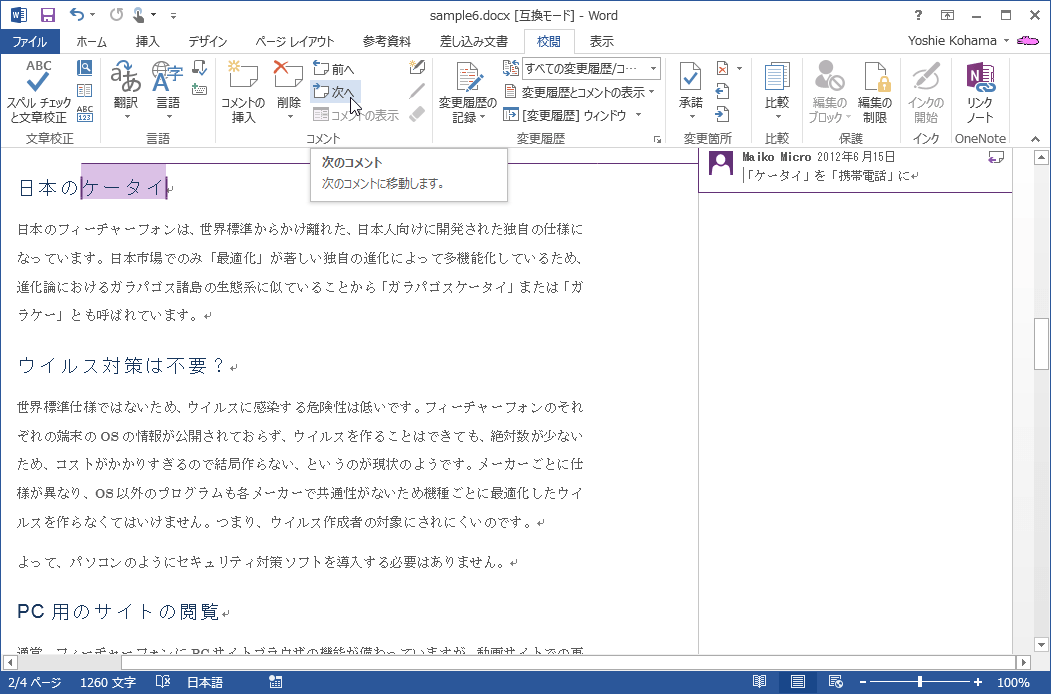
- [前へ]をクリックすると、前のコメントに移動します。
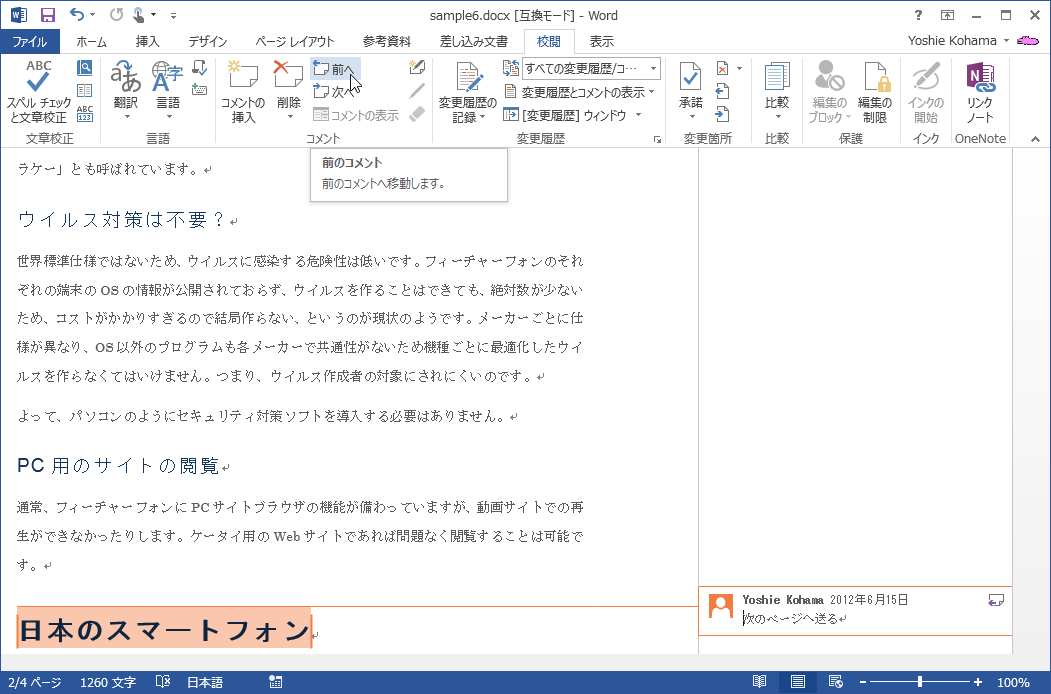
コメントに返信する
- 返信したいコメントの右上の返信アイコンをクリックします。
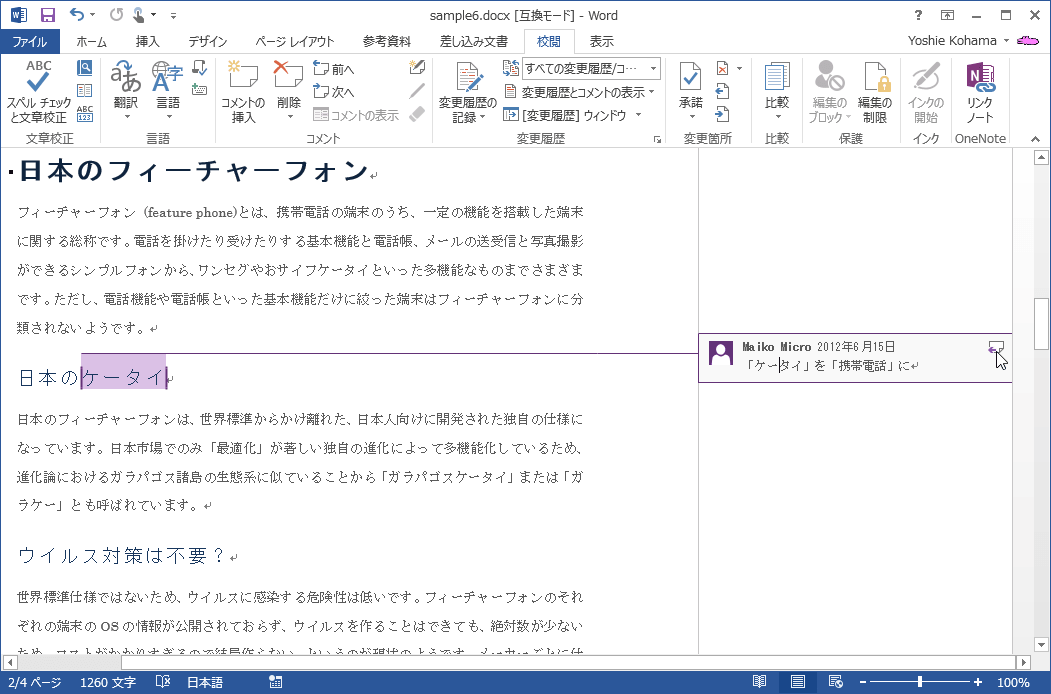
- コメントに返信できるようになりました。
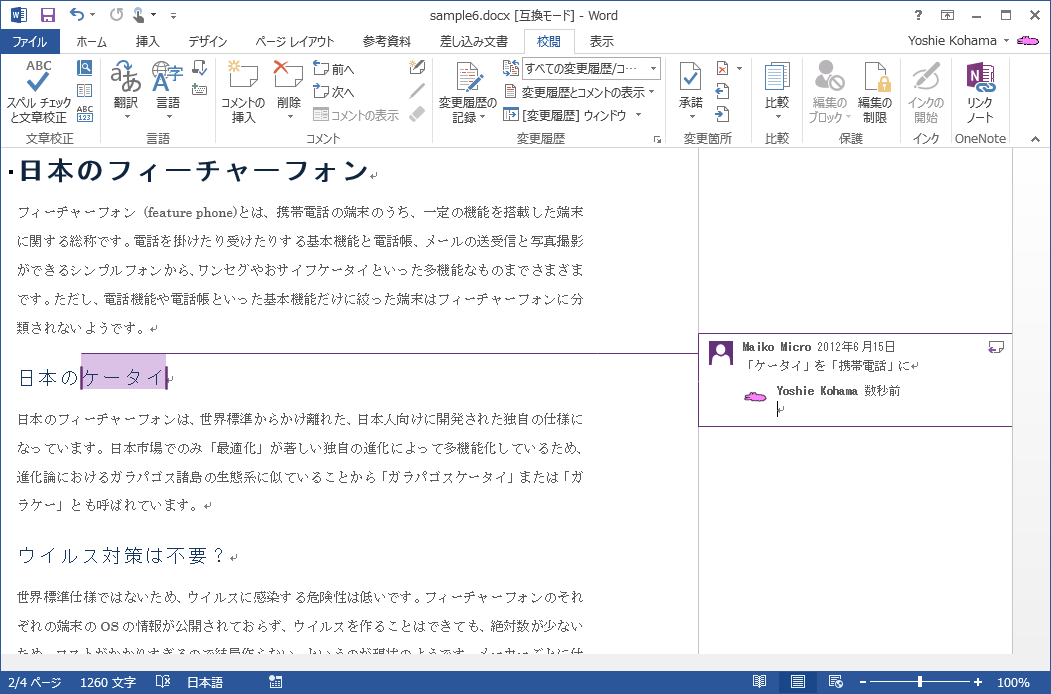
ドキュメント内のすべてのコメントの削除
- [校閲]グループの[コメント]グループの[コメントの削除]の▼をクリックします。
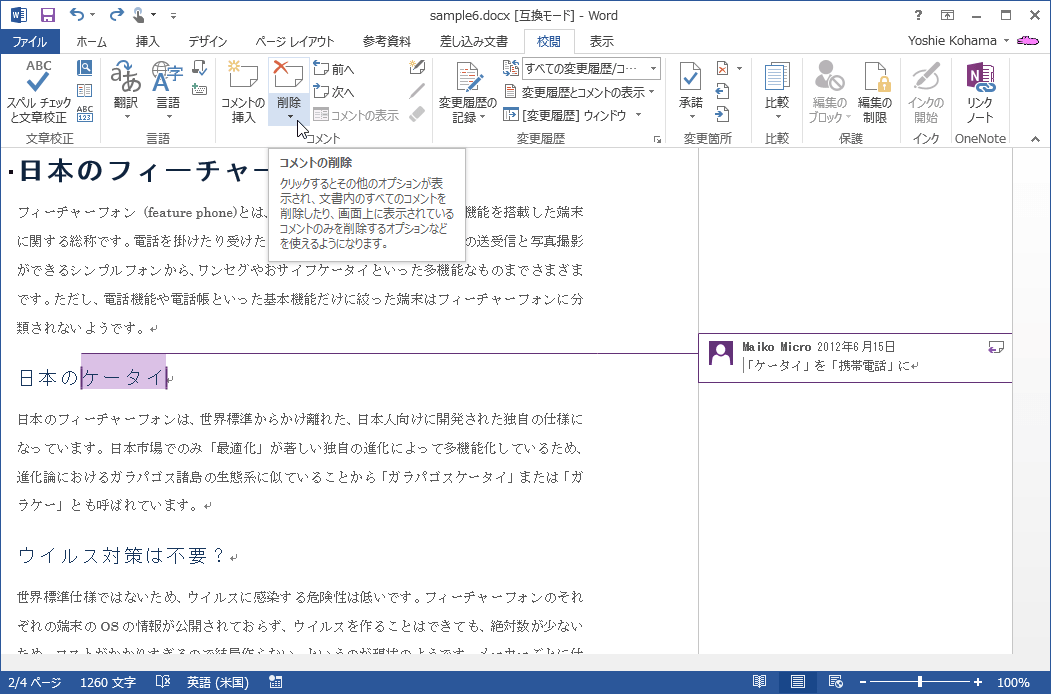
- [ドキュメント内のすべてのコメントの削除]をクリックします。
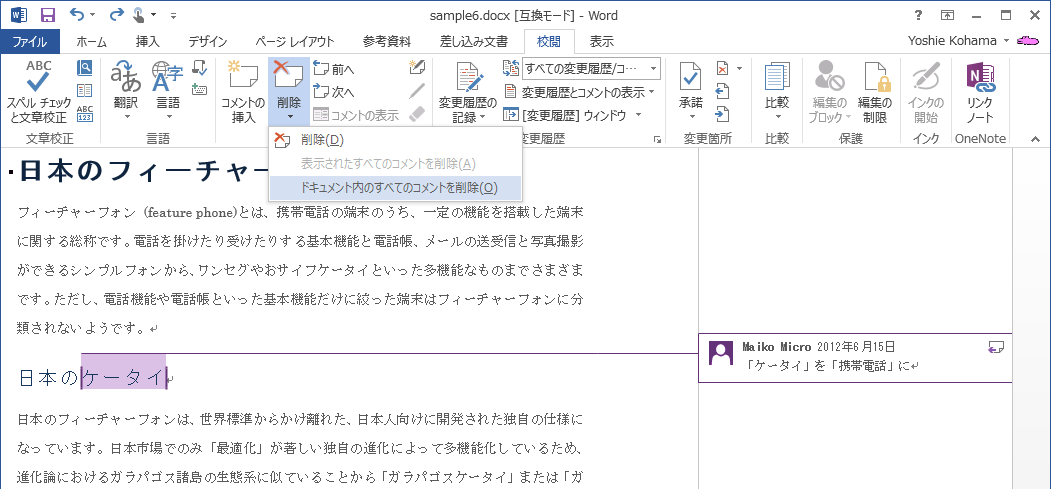
表示されたすべてのコメントを削除するには
一部の校閲者のみ変更履歴を表示した場合にはじめて、[表示されたすべてのコメントを削除]コマンドが有効になります。特定の校閲者のコメントをすべて削除したいときに利用できます。
スポンサーリンク
INDEX
異なるバージョンの記事
- Word 2019:コメントを編集するには
- Word 2019:コメントを確認するには
- Word 2019 for Mac:コメントを編集するには
- Word 2019 for Mac:閲覧者によって付けられたコメントを確認するには
- Word 2016:コメントを編集するには
- Word 2016:コメントを確認するには
- Word 2016:コメントに返信するには
- Word 2016 for Mac:コメントを編集するには
- Word 2016 for Mac:コメントに返信するには
- Word 2016 for Mac:閲覧者によって付けられたコメントを確認するには
- Word 2011:コメントを編集するには
- Word 2010:コメントを編集するには
- Word for iPad:コメントを編集するには
- Word for iPad:コメントに返信するには
- Word for iPhone:コメントを編集するには
- Word for iPhone:コメントに返信するには
コメント
※技術的な質問はMicrosoftコミュニティで聞いてください!

